发布时间:2022-07-14 10: 50: 55
品牌型号:联想DESKTOP-BFFMAVP
系统:Windows 10 专业版
软件版本:Beyond Compare 4.3.0
办公时我们经常会遇到需要对比两个文件的情况,如两个位置存储的文件版本是否一样等。那么,大家如何对比两个文件的内容是否一样?
下面笔者就为大家解释以上问题。
一、如何对比两个文件的内容是否一样
想要对比两个文件内容是否一样,常用的方式有以下两种:
1、根据日期、大小、md5值对比:
对比两个文件创建日期、大小可以初步判断两个文件是否一致,但是也不是十分准确。使用md5值比对来判断是比较准确的。
md5 的英文全名是 Message Digest algorithm 5,是一个将任意长度的数据字符串转化成短的固定长度的值的单向操作,任意两个不同的字符串不具有相同的md5值。因此如果两个文件的md5值相同,那么可以判断两个文件的内容是完全一致的。
具体操作方法如下:
在cmd中进入文件目录,并执行certutil -hashfile xx(文件名) md5,即可得到md5值。如下图所示。
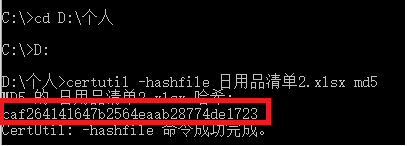
两个文件都进行如上操作,并比对红框中的md5值即可,相同则代表两个文件内容相同,否则是有差异的。
2、使用文件对比工具对比:
上述md5的操作过程还是有些繁琐的,而且只能对比出两个文件内容是否一样,但是不能展示具体差异在哪里。而使用专业的文件比较工具,操作简单且差异显示明显。
选择一款满足需求的工具,能帮助我们快速解决问题。文件比较工具需要支持的功能包括:
1)支持文件类型全面:包括常用的word、excel、源码等;
2)内容比较后,清晰的展示文件内容的差异。
目前市面的文件对比工具包括:Beyond Compare、Winmerge、kdiff3等。其中,Beyond Compare功能全面,图形界面简捷易用,使用灵活,是文件对比工具的优选。
二、如何使用工具对比两个文件
下面就以Beyond Compare为例,介绍“如何使用工具对比两个文件”。其它工具操作具有相似性,可以作为参考。
首先,打开软件对比工具Beyond Compare,在“新建会话”内,选择“文本比较”,如图所示。
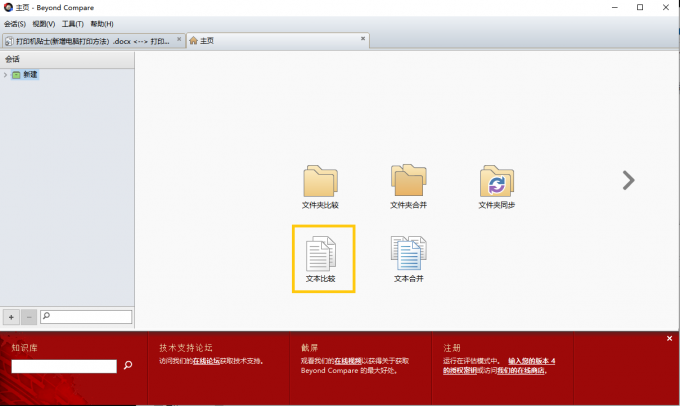
进入“新建文本比对”页面后,选择文件夹图标,添加文件。
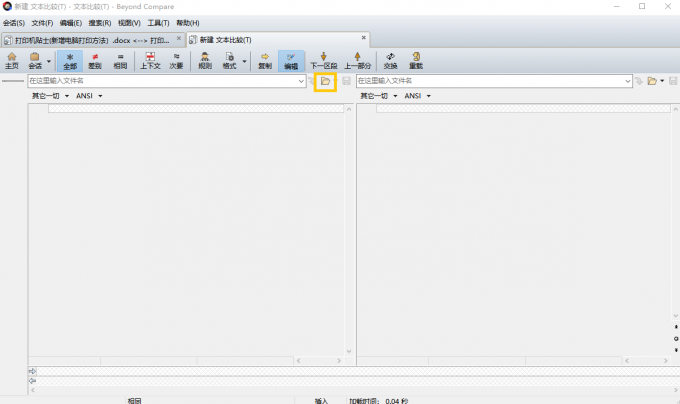
选择待比较的文件,“打开”,文件类型会自动识别,无需手动选择。
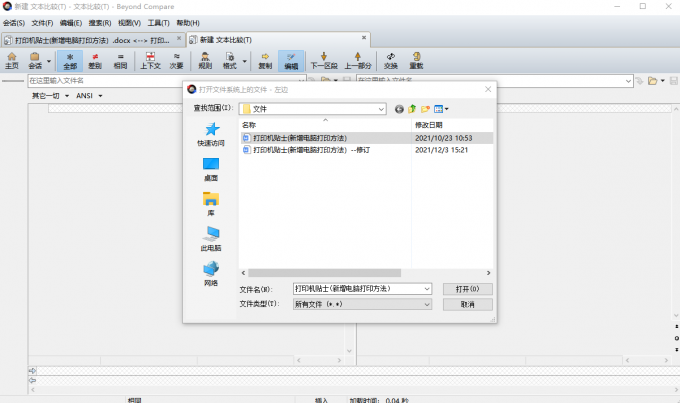
两个文件都打开后,比对结果自动显示,如图5所示,差异行以红色底显示,差异内容字体变为红色。界面底部还会显示差异的个数,结果一目了然。
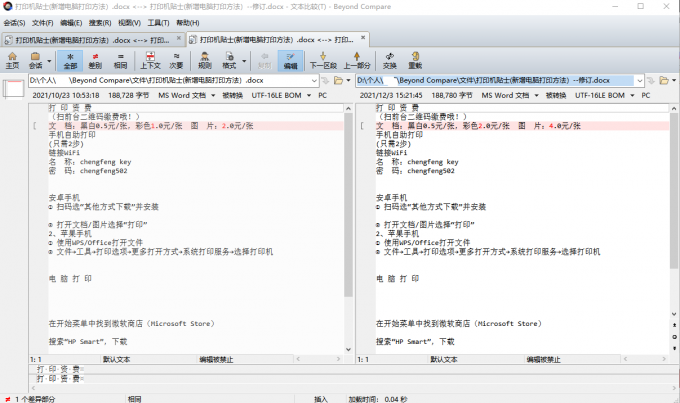
至此,文件对比完成。
以上介绍过程中以word文档为例,对于其它类型文本,Beyond Compare也可自动识别,操作过程与以上过程相同。此外Beyond Compare还支持文件夹的比较、图片比较等功能,操作过程类似。此外,还可以登录Beyond Compare中文网站获取更多教程。
以上就是笔者对于“如何对比两个文件的内容是否一样”的回答,比为读者示范了使用Beyond Compare进行文件比较的过程,希望可以帮到各位读者。
作者:本鹿
展开阅读全文
︾